win10怎样获取修改时间的权限【图文】
发布时间:2016-10-14 15:42:59 浏览数:
今天要给大家介绍的是这篇Win10系统没有权限修改系统时间如何获得权限?怎么获得我们计算机的权限呢,下面我给大家介绍具体的win10怎样获取修改时间的权限的方法。
win10怎样获取修改时间的权限:
第一步、按“Win+r”组合键,运行“执行”对话框,输入“gpedit.msc”,回车确认。如下图所示:
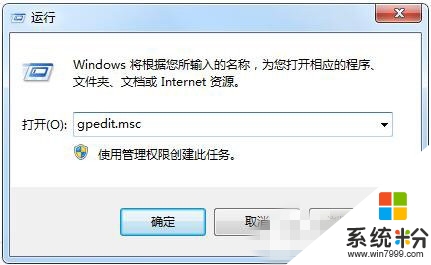
第二步、依次展开“计算机配置—Windows设置—安全设置—本地策略---客户权限分配”,双击右侧窗口中的“更改系统时间”。如下图所示:
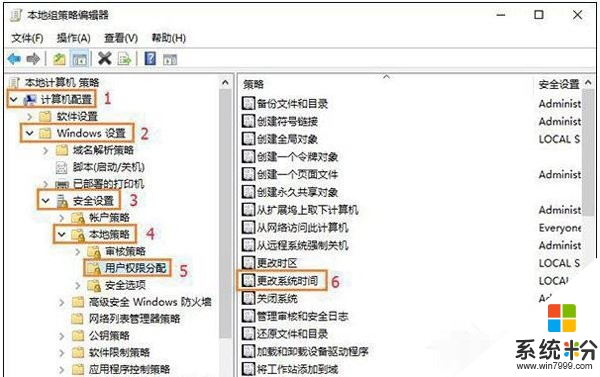
第三步、在运行的窗口中,Win7系统下载,点击“添加客户或组”按钮。如下图所示:
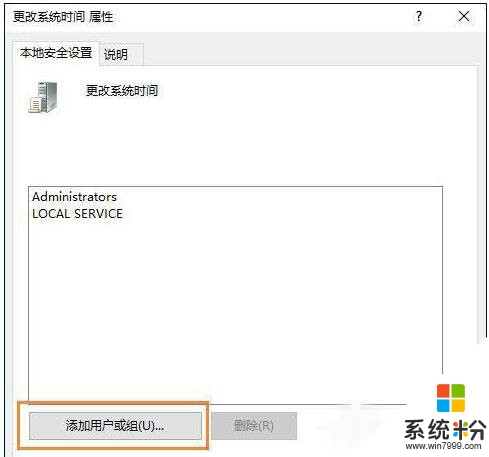
第四步、在弹出的对话框中,将此时的账户名称输入窗口中(如输入administrator),输入完成后单击“确定”完成添加操作。如下图所示:
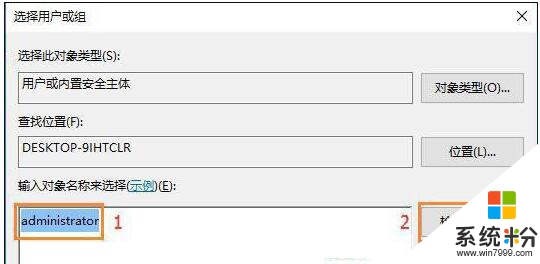
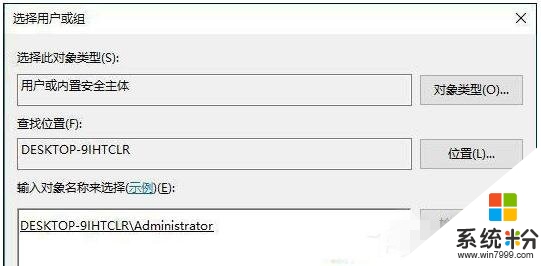
第五步、最后再单击“确定”保存设置即可。如下图所示:
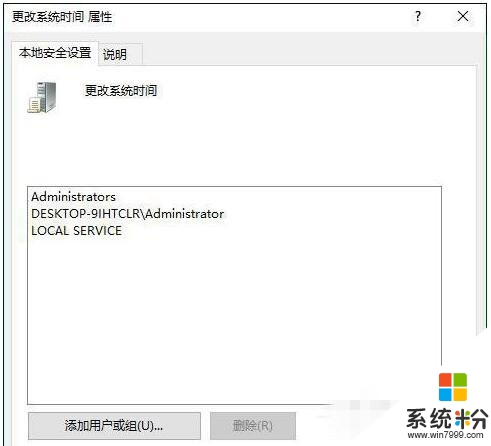
第六步、现在,你可以右键时间进行修改了。
【win10怎样获取修改时间的权限】现在大家知道怎么处理了吗?还有其他的最新的电脑系统下载后的操作技巧需要学习的话都可以上系统粉查看。